Diese Törnplanung basiert auf Leaflet und den Karten von OpenSteetmap/OpenSeamap
Die Karten werden als Overlays behandelt.
Der Anwender selektiert über die Controls, welche Overlays aktiv sind.
- Controls
Es gibt 2 Maincontrols.
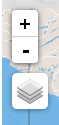 Das Zoom-Control
Das Zoom-Control
- + zoomed auf eine höhere Auflösung
- - vermindert die Auflösung
Sie können die Auflösung auch stufenlos mit dem Scrollrad der Maus verändern
Das Overlay-Control.
Es ändert sein Aussehen, wenn Sie mit der Maus darüber sind.
Overlay-Control
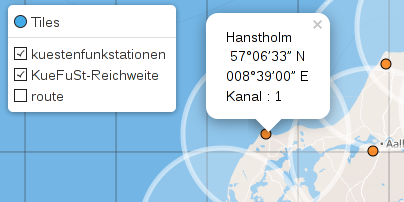
- Küstenfunkstationen
Diese sind nur in der Karte Ostsee vorhanden.
Die Position der Küstenfunkstationen wird hierbei eingeblendet.
Mit einen Mausklick in die Station bekommen Sie den Namen, die Position sowie den Arbeitskanal angegeben
- KueFuSt-Reichweite
Es wird ein Kreis von 30 sm um die Station gezogen.
Damit können Sie sich besser orientieren, welche Station in ihrer Nähe ist
und auf welchem Arbeitskanal sie zu rufen ist.
- Route
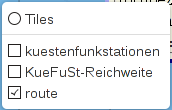 Das Overlay route ist in allen Karten vorhanden. Sie müssen es aktivieren, wenn Sie eine Route
planen oder anzeigen wollen.
Das Overlay route ist in allen Karten vorhanden. Sie müssen es aktivieren, wenn Sie eine Route
planen oder anzeigen wollen.
Um Wegepunkte zusetzen, müssen Sie zusätzlich  aktivieren.
aktivieren.

Dieses Symbol erscheint, wenn Sie mit dem Cursor in der Kopfzeile
eines verschieblichen Bereiches sind. Diese Bereiche können Sie mit
gedrückter linker Maustaste verschieben.

Hilfe, klicken um das Hilfe-Fenster zu löschen
oder wieder anzuzeigen

Laden einer gespeicherten Route.
-
- Der Name der Route muß vorher in der Drop-Down-Box ausgewählt
worden sein
- die geladene Route wird gezeichnet und kann erweitert werden. Das Overlay Route muss dazu aktiviert sein.
-
 Speichert eine Route.
Speichert eine Route.
-
- Es ist sinnvoll vorher die Törndaten einzugeben, damit sie auch in der PDF erscheinen
- Das Auswahlfeld muß auf neu stehen, wenn eine neue Route
gespeichert wird.
- Es wird dann ein zufälliger Dateiname erzeugt.
Der Dateiname und die Daten werden auf Ihrem Rechner abgelegt.
Der Dateiname erscheint bei einem erneuten Programmaufruf im Auswahlfeld.
- Das Eingabefeld "speichern nn Tage" legt fest wie lang die Route erhalten bleibt.
Nach Ablauf von nn Tagen wird sie automatisch gelöscht, wenn das Programm wieder aufgerufen wird.
- Wenn Sie eine geladene Route modifizieren und dann unter "neu" speichern,
so haben Sie Zugriff auf beide Routen unter unterschiedlichen Namen.
 Löscht eine Route unmittelbar.
Löscht eine Route unmittelbar.
-
- Die zu löschende Route muß im Auswahlfeld selektiert werden.
- Danach wird auf den Löschbutton geklickt.
- der Löschwunsch muß bestätigt werden, dann werden alle Files der individuellen Route gelöscht. Kartenbild, PDF, Routendaten, Cookie
- die Route wird aus dem Auswahlfeld entfernt
 Undo, löscht den letzten Kurspfeil der Folge.
Undo, löscht den letzten Kurspfeil der Folge.
 löscht die aktuelle Route (Zeichnung und Daten)
löscht die aktuelle Route (Zeichnung und Daten)
Da im Routenfenster unterschiedliche Klickaktionen möglich sind, müssen Sie jeweils festlegen, was sie gerade machen.
 Routenplanung, aktiviert oder deaktiviert die Routenplanung
Routenplanung, aktiviert oder deaktiviert die Routenplanung
-
- Klicken Sie die Maus auf den Ausgangspunkt .
- Sie können die Karte zoomen oder scrollen, bevor sie auf den nächsten Wegepunkt klicken
- Die neuen Wegepunkte werden unmittelbar gezeichnet und in die Tabelle übernommen
 Törnplanung anzeigen
Törnplanung anzeigen
-
Die Tabelle zeigt den Törnplan zum Zeitpunkt des letzten Klicks.
- Im Eingabefeld Bezeichnung, können Sie den Namen des Wegepunktes
oder den Hafennamen eingeben
- Der Button "drucken" erzeugt ein neues Fenster mit der Tabelle,
das über den Browser gedruckt werden kann. (besser PDF erzeugen)
 Port anzeigen oder erstellen
Port anzeigen oder erstellen
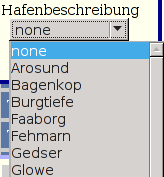
-
-
Im System vorhandene Ports können mit Hilfe der Auswahl Hafenbeschreibung direkt im Fenster Portinfo angezeigt werden.
-
Neue Ports können temporär in die Karte eingetragen werden.
Dazu muss in den Portmode gewechselt werden.  indem sie zunächst auf den Anker klicken.
indem sie zunächst auf den Anker klicken.
-
Mit einem Doppelklick in die Karte dort wo sich der Hafen befindet wird ein höher aufgelöstes
Detailbild erzeugt und im Fenster Portinfo angezeigt.
-
Geben Sie im vorgesehenen Eingabefeld -Marina- den Hafennamen ein.
Sie können auch die weiteren Informationen eingeben. Das Bild und alle Informationen werden
auch in die PDF übernommen, wenn sie auf toPDF klicken.
Jeder Port erzeugt eine eigene Seite in der PDF.
Während der PortMode aktiv ist können keine neue Wegepunkte eingetragen werden.
Dazu müssen Sie zurück in die Routenplanung  wechseln.
wechseln.
 PDF erzeugen
PDF erzeugen
-
- Erzeugt mit dem augenblicklich gültigen Dateinamen eine PDF-Datei.
Dazu werden ihre lokal gespeicherten Routendaten zum Server übertragen.
Sie werden nur für die Erzeugung der PDF benutzt und nicht weiter
auf den Server gespeichert. -
Die PDF beinhaltet:
- Die Tabelle mit dem Törnplan
- Die Karte im augenblicklichen Zoomlevel
Achtung: Wenn die gesamte Route z.Zt. nicht sichtbar ist, da sie einen hohen Zoomlevel
haben, wird sie auch in der PDF nur teilweise sichtbar sein.
Zoomen sie deshalb vorher die Karte, bis die gesamte Route oder der gewünschte Teilabschnitt sichtbar ist.
Die in der PDF erzeugte Karte kann einen etwas grösseren Ausschnitt beinhalten, da in der Karte stufenlos gezoomed wird,
in der PDF aber immer ganze Tiles dargestellt werden.
- Jeden Hafen in der Merkliste auf einer Seite.
- Diese PDF wird abhängig von Ihrem Browser direkt angezeigt oder zum
Download angeboten